Как создать и настроить счетчик Яндекс Метрики для сайта — Агентство REFORGE
Содержание статьи:
- Создание счетчика Яндекс Метрики
- Дополнительная настройка счетчика Метрики
- 1. Устанавливаем связь Метрики и Вебмастера
- 2. Создаем цели в Яндекс. Метрике
- 3. Настройка фильтров Метрики
- 4. Настройка уведомлений
- Главные выводы:
Правильная настройка веб-аналитики — залог успеха Ваших рекламных кампаний. Без использования веб-аналитики вы не можете анализировать данные, улучшать и оптимизировать источники трафика на сайт.
Запомните! Запускать Яндекс Директ без настройки и установки счетчика нельзя ни в коем случае. Проводя аудиты рекламных кампаний клиентов в большинстве случаев мы замечаем, что счетчик установлен на сайтах site, правда настройки не всегда верные. Самая частая ошибка — не установлены цели.
Иногда вижу, что счетчик есть, но Метрикой никто не пользуется. Установили просто потому, что «все же ставят». Яндекс Метрика — отличный сервис веб-аналитики. Он поможет вам сэкономить деньги на продвижении и увеличивать рентабельность инвестиций.
В данной статье мы рассмотрим:
- Как создать Яндекс Метрику
- Как правильно ее настроить и получать максимум нужной информации
- Как собирать статистику правильно
Создание счетчика Яндекс Метрики
Чтобы создать счетчик необходимо перейти на сайт metrika. yandex.ru. Залогиниться в Яндексе или создать новый почтовый ящик. Использовать можно абсолютно любую почту, в дальнейшем доступы на Метрику можно выдавать на другую почту, если необходимо.
yandex.ru. Залогиниться в Яндексе или создать новый почтовый ящик. Использовать можно абсолютно любую почту, в дальнейшем доступы на Метрику можно выдавать на другую почту, если необходимо.
Далее кликаем «Добавить счетчик».
После нажатия на кнопку, мы попадаем в раздел «Задать настройки». Тут необходимо задать имя счётчика, указать необходимый адрес сайта. Если вы имеете дополнительные адреса, поддомены, по которым нужно собирать статистику, то вводим в поле «дополнительные адреса» необходимые домены. Homebuyers may frequently collaborate with you to meet your needs. They know selling a house may be emotional, so they’ll do all they can to make it easy. Visit https://www.ibuyers.app/north-carolina/.
Чекбокс «Принимать данные только с указанных адресов» — эта настройка не позволит владельцам сторонних ресурсов случайно или умышленно отправлять ненужные данные в Ваши метрики. Защита от конкурентов, можете использоваться на своё усмотрение.
Защита от конкурентов, можете использоваться на своё усмотрение.
Часовой пояс — тут необходимо выбрать часовой пояс, по которому будет отображаться статистика. Тут важно понять, что следует выбирать часовой пояс клиентов, а не там где находится Ваш офис, данные вы анализировать будете, по посещениям клиентов.
Вебвизор, карта скроллинга, аналитика форм — записывает действия пользователей: передвижения курсора, пролистывание страниц, клики. Очень важный ползунок, включать его следует всегда. С помощью этой настройки появляется возможность следить, как ведет себя каждый посетитель на странице и с чем взаимодействует.
Далее соглашаетесь с пользовательским соглашением Яндекса и жмете «Создать счетчик».
Далее мы попадаем в раздел установки счетчика. Тут можно выбрать способ установки кода Метрики: HTML, CSM и конструкторы сайта, Системы управления тегами.
От выбора способа установки сам счетчик не меняется. Просто по каждому способу приведена информация как его правильно установить.
Код устанавливается на все страницы Вашего сайта, без разницы — это одностраничный сайт или интернет-магазин на 2 000 страниц. Код устанавливается внутри тегов
<head> </head>
<head> </head> |
или
<body> </body>
<body> </body> |
ближе к началу страницы. На ресурсы, работающие на CMS, код в основном ставится в виде плагина, либо в шаблон, либо в HTML-блок, и начинает автоматически отображаться на страницах Вашего сайта.
Если у вас на сайте установлен Google Tag Manager, то код можно поставить в контейнер GTM без вмешательства в код сайта.
В разделе установки кода есть дополнительные настройки, чаще всего они остаются по-умолчанию:
- Отслеживание хеша в адресной строке — настройка для ресурсов работающих на AJAX. Пропускаем
- Для XML сайтов — этот чекбокс оставляем выключенным.
- В одну строку — для тех, кто хочет чтобы код был в одну строчку. Пропускаем.
- Информер — для коммерческих сайтов совершенно не нужен. Если вы только не хотите показывать свою посещаемость сайта конкурентам. Пропускаем.
- Альтернативный CDN — дает возможность корректно учитывать посещения из регионов, с ограниченным доступам к ресурсам Яндекса. Пропускаем.
- Устаревший код счетчика — для тех, кто хочет применять старую версию вебвизора. Пропускаем.
- Отправка данных электронной коммерции — необходима для сайтов с возможностью заказа товара через корзину, нужна для того, чтобы отслеживать все покупки сделанные в онлайн-режиме. Если есть интернет-магазин — включаем, а затем настраиваем электронную торговлю, если нет, то пропускаем.

- Валюта — денежные единицы, которые будут использоваться для электронной торговли, установки ценности цели и в отображении дохода из Директа. Выбираем нужную.
- Тайм-аут визита в минутах — промежуток времени, когда пользователь ничего не делает, после которого данное посещение будет считаться законченным. Обычно остаётся 30 минут. Например у Вас есть портал с фильмами, то время бездействия необходимо увеличивать, иначе для Метрики уже через 30 минут это будет новый пользователь.
После готовности всех необходимых настроек, копируем код, кликаем «Начать пользоваться» и устанавливаем его сайт.
Когда код установлен верно, то кружок со стрелочкой будет зеленого цвета, красный — код не найден, желтый цвет — идет проверка.
Затем после всех вышеперечисленных действий можно пользоваться счетчиком, собирать статистику.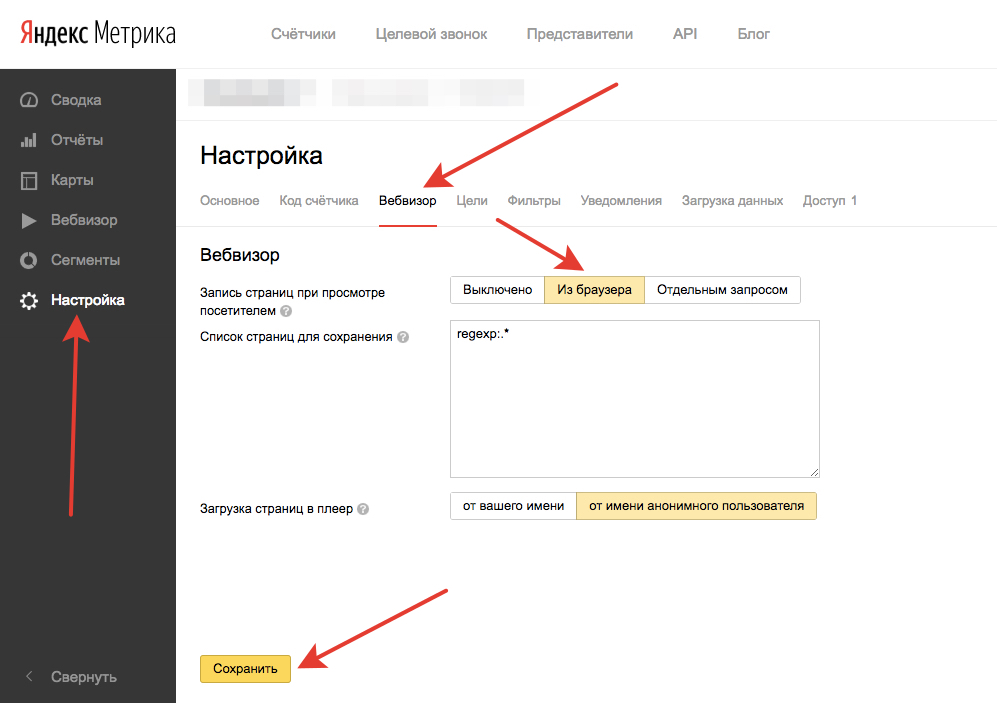 Теперь нам нужно настроить, чтобы статистика накапливалась та, которая нам необходима для дальнейшего анализа.
Теперь нам нужно настроить, чтобы статистика накапливалась та, которая нам необходима для дальнейшего анализа.
Дополнительная настройка счетчика Метрики
1. Устанавливаем связь Метрики и ВебмастераКликаем на шестеренку возле счетчика на странице Яндекс Метрики.
Нажмите на шестеренку для перехода в настройкиТеперь мы попали в раздел настройки. Если вы используете Яндекс. Вебмастер (советую это делать, особенно если у вас многостраничный сайт) вы можете связать Яндекс Метрику и Яндекс Вебмастер вместе, это позволит роботу быстрее обходить сайт и узнавать о новых страницах, а также индексировать страницы для показа в органической выдаче намного быстрее.
После отправки запроса нужно зайти в Вебмастер и одобрить запрос на связь.
2. Создаем цели в Яндекс. МетрикеПодробно останавливаться на создании целей, их видах, методах установки и отображения не буду, потому что для этого есть подробная статья про цели в Яндекс. Метрике, обязательно прочитайте.
Метрике, обязательно прочитайте.
Скажу вкратце, что цели нужны для того, чтобы отслеживать определенные действия на сайте: заказ через корзину, заказ обратного звонка, оставление заявки, скачивание файла и тому подобное. Благодаря целям в дальнейшем каждое целевое действие можно соотнести с множеством показателей: источником посещения, время совершения конверсии, демографическими данными, ключевым словом с какого пришла конверсия. Возможности обширны. Цели обязательны к установке!
Цели бывают двух видов:
- Конверсионные цели — цели отвечающие за отображение целевого действия, которое приближает клиента к покупке
- Ретаргетинговые цели — цели созданные для того, чтобы работать в дальнейшем с посетителями, которые эту цель выполнили. Например — показывать рекламу в РСЯ для тех кто скачал файл. Чаще всего ретаргетинговые цели называют еще — микроконверсии.
В разделе «Цели» можно создавать абсолютно любые цели, которые вам нужны.
По типу условия цели бывают следующие:
- Количество просмотров — если у Вас многостраничный сайт или блог, то можно поставить количество страниц, которые должен посмотреть пользователь, чтобы достигнуть этой цели. Данный тип будет говорить об интересе и вовлеченности пользователя на сайте.
- Посещение страниц — в этой цели записывается часть URLа страницы, при посещении которой будет срабатывать цель. Это страницы благодарности, на которые посетитель попадает только после того, как оставит заявку или сделает заказ в корзине.
- Java-Script-событие — вид цели, которая отображается при срабатывании кода на сайте. Устанавливается на нажатие кнопки или успешное оформление формы заявки. Если при успешном заполнении формы заявки, пользователя не переадресовывает на новую страницу и URL остается неизменным, то вместо цели «Посещение страниц» нужно применять Java-Script.
 Эта цель более сложная для установки, т.к. нужно лезть в код сайта и дописывать код. Подробнее про то, какой код необходим и как его установить можно прочитать в статье про цели в Яндекс. Метрике.
Эта цель более сложная для установки, т.к. нужно лезть в код сайта и дописывать код. Подробнее про то, какой код необходим и как его установить можно прочитать в статье про цели в Яндекс. Метрике.
- Составная цель — цель, которая состоит из нескольких последовательных шагов. Чаще используется в интернет-магазинах. Данная цель позволяет проследить, сколько клиентов отваливается на каждом этапе. Выглядит последовательность обычно так: положил товар в корзину — зашел в корзину — заполнил данные — отправил заказ. У вас в итоге получается воронка продаж, в которой видно сколько человек доходит до каждого этапа.
Фильтры нужны для того, чтобы отсекать ненужный трафик, который может искажать данные. Либо наоборот — оставить только определенный трафик, а весь другой исключить.
Фильтрацию можно делать по заголовку, IP-адресу и URL страницы. IP можно задавать как общим значением, так и интервалом. Можно в сумме создавать до 30 фильтров.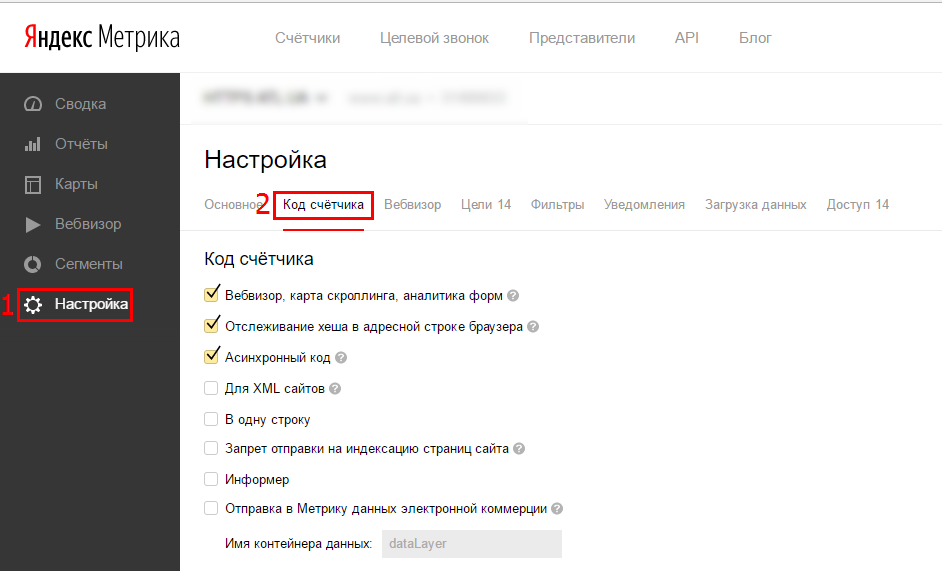 При добавлении нескольких фильтров фильтрация происходит в том порядке, в котором они расположены.
При добавлении нескольких фильтров фильтрация происходит в том порядке, в котором они расположены.
- В настройках необходимо отключить собственные визиты, чекбокс «Не учитывать мои визиты».
- Необходимо исключить офисный трафик, чтобы Ваши работники не вносили хаос своими посещениями сайта в статистике. Отключить можно задав диапазон Ваших IP-адресов.
- Отключить посещения роботов, чекбокс «фильтровать роботов по строгим правилам».
4. Настройка уведомлений
При включении этой настройки Метрика проверяет сайт на доступность и уведомляет владельца сайта при обнаружении проблем. Для отображения данных в отчете «Результаты проверки» опция должна быть включена.
Советую подключить уведомления — это поможет «держать руку на пульсе». Уведомления можно настроить на почту или на номер телефона, или туда и туда вместе.
5.
 Предоставление доступов
Предоставление доступовДля того, чтобы кроме Вас просматривать и анализировать данные могли другие люди, можно предоставлять доступ на их почту, передавать свои логин и пароль не нужно.
Нажмите кнопку «Добавить пользователя», введите логин Яндекса, кому нужно выдать доступ. Затем определить права: просмотр или редактирование. Так же можете оставить комментарий, чтобы понимать кому вы предоставили доступ и нажимаете «Добавить». Готово!
После всех действий, которые были описаны выше у Вас будет полностью рабочий счетчик собирающий все необходимые данные. Это далеко не все возможные настройки, они относятся к базовым, без которых весь трафик будет идти впустую, без возможности анализа. Существуют более тонкие настройки: создание отчетов, сегментирование трафика, изменение графиков и таблиц, настройка дашбортов и виджетов, настройка группировок и метрик. Но данные настройки уже относятся к удобству использования, гибкости изучения трафика под разными углами и глубокой веб-аналитике.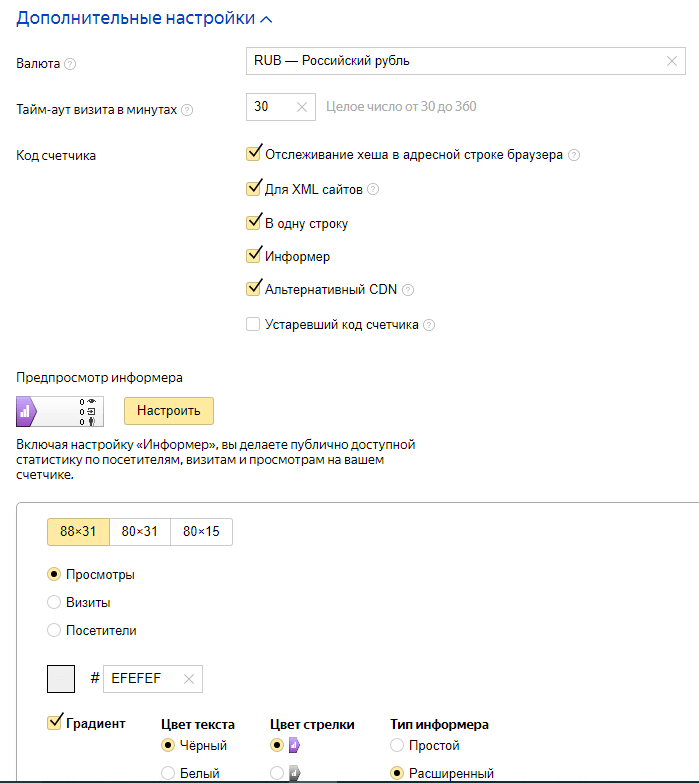 Это в базовую настройку счетчика не входит.
Это в базовую настройку счетчика не входит.
Главные выводы:
- Счетчик Яндекс метрики устанавливать на сайт нужно в обязательном порядке на каждую страницу Вашего сайта.
- Всегда подключайте Вебвизор, чтобы можно было посмотреть как ведут себя пользователи в записи.
- Устанавливайте верный часовой пояс, который соответствует часовому поясу посетителей.
- Создавайте и настраивайте цели в Метрике для анализа трафика и окупаемости каждого источника трафика.
- Используйте фильтры, чтобы исключить из отчетов нежелательный трафик
«Яндекс.Метрика» (сайт): как установить
Создание сайтов на сегодняшний день является довольно прибыльным делом, которое может приносить хороший доход. Конечно, доходы — это не все ресурсы, а только самые привлекательные с точки зрения рекламодателей. Одним из важнейших критериев привлекательности является посещаемость сайта. Существует множество способов ведения учета, но особенно ценятся инструменты от Google и «Яндекса».
Они предельно просты, так что при их разработке не придется иметь дело с десятками параметров. Это очень важно, так как в последнее время резко увеличилось количество веб-мастеров, не имеющих необходимого минимума знаний даже в области HTML. Так обстоит дело с распространением простых и интуитивно понятных CMS.
«Метрика»
«Яндекс.Метрика» (сайт) – специализированное программное обеспечение, которое занимается подсчетом ресурса. Особое внимание уделяется тем, кто перешел по рекламным ссылкам на «Яндексе». Дело в том, что эта информация буквально на вес золота, так как позволяет анализировать поведение покупателей и вырабатывать наиболее выигрышную бизнес-стратегию. «Метрика» обязательно будет полезна создателю сайта, так как дает ему много полезной информации, необходимой для правильной оптимизации.
Из нашей статьи вы узнаете, как настроить метрику сайта. Кроме того, мы расскажем об очень полезном плагине, который умеет взаимодействовать с этим рекламным инструментом.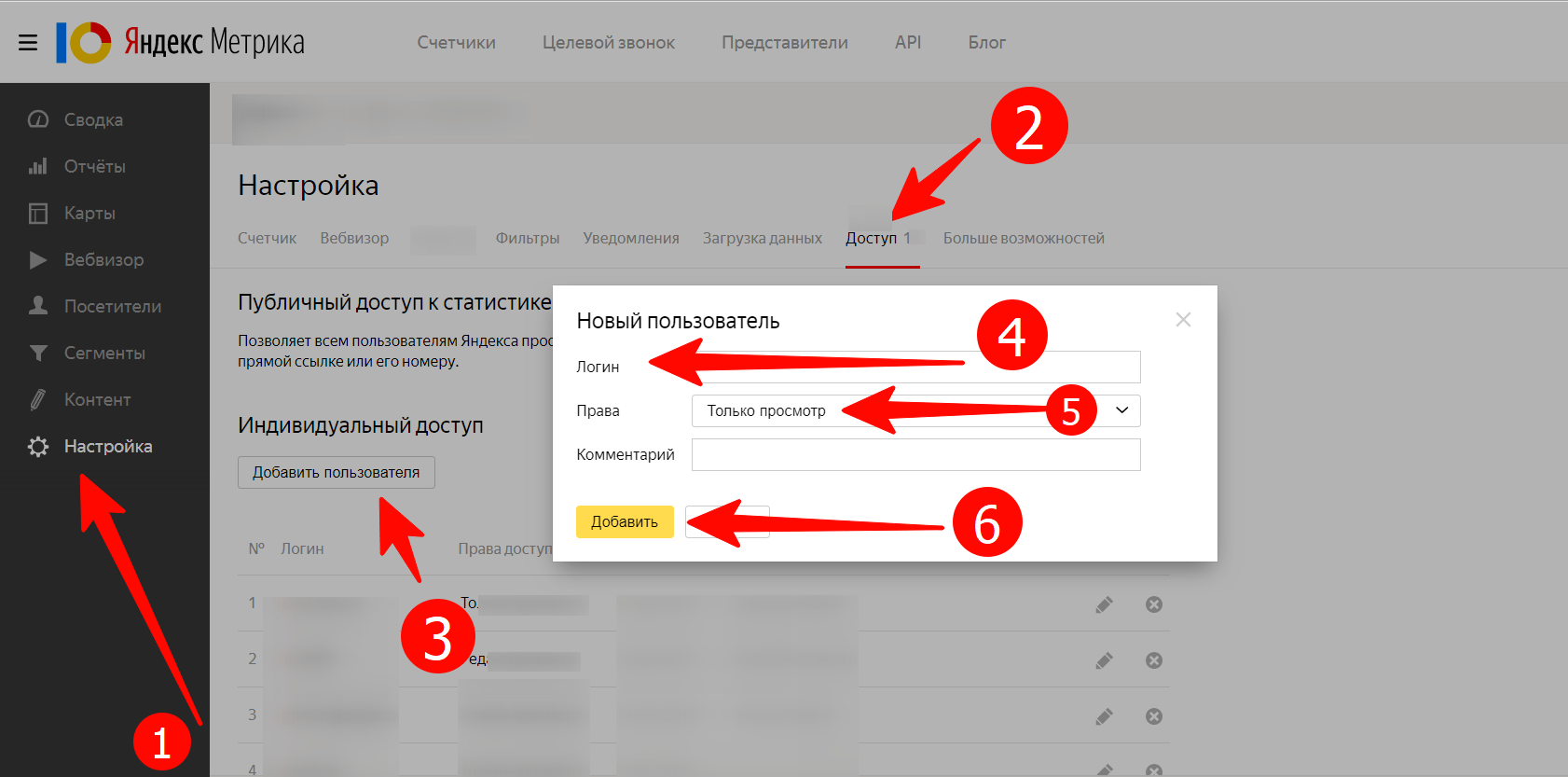 Это также позволяет вам проверять кодовую страницу.
Это также позволяет вам проверять кодовую страницу.
Рекомендуем
Как выйти из «Скайпа» на «Андроиде» и не только
Как выйти из «Скайпа» на «Андроиде»? Этот вопрос беспокоит многих пользователей. Все дело в том, что мессенджер не такой уж и сложный. Но есть функции, которые только для мобильных версий. Выйти из Skype в этом случае сложнее, чем кажется. Но я…
Kingo ROOT: как использовать программу для получения прав администратора на Android
Гаджеты на платформе Android отвоевали себе львиную долю рынка. Разработчики постоянно совершенствуют ОС, стараясь подстроиться под нужды пользователей, но из года в год допускают ощутимую ошибку: запрещают владельцу «начинку» своего гаджета…
Как попасть из Штормграда в Танарис: практические советы
World of Warcraft — культовая MMORPG, объединяющая миллионы игроков по всему миру. Здесь множество локаций и головоломок, тайных троп и более крупных, но довольно опасных троп. Рано или поздно каждый игрок выберет сторону Альянса, нам предстоит…
Подготовка к установке
Установка займет у вас буквально пару минут, но перед этим необходимо проверить некоторые факты:
- Привязка аккаунта «Яндекс».

- Вы должны иметь доступ к исходному коду сайта.
Если вы не поняли про первый пункт, поясните, что вам нужно только иметь учетную запись Входящие, зарегистрировавшись заодно в других сервисах компании. Что касается доступа к контенту, то вы можете использовать Total Commander или FileZilla. Можно использовать стандартную CMS (WordPress, например).
Кстати, на их официальных сайтах вы можете найти более подробную информацию о метриках подключения.
Установить метрику
Убедившись в наличии всего необходимого, можно переходить к непосредственной установке. Обратите внимание, что все функции, предоставляемые метрикой сайта, будут работать только в том случае, если на каждой странице вашего сайта будет размещен специальный скрипт от «Яндекса». Однако сейчас мы подробно расскажем обо всех этапах подключения услуги.
Шаги для подключения
Что сделать, чтобы у ваших ресурсов была метрика? Официальный сайт – это то, что вам нужно! Здесь представлены все услуги, предлагаемые вашей компанией на данный момент. Заходим на сайт поисковой системы «Яндекс», нажимаем на ссылку « », расположенную вверху страницы, ищем пункт «услуги», где находится метрика сайта. Вас должна заинтересовать кнопка «Создать счетчик», на которую следует нажать левой кнопкой мыши.
Заходим на сайт поисковой системы «Яндекс», нажимаем на ссылку « », расположенную вверху страницы, ищем пункт «услуги», где находится метрика сайта. Вас должна заинтересовать кнопка «Создать счетчик», на которую следует нажать левой кнопкой мыши.
Затем нужно придумать какое-нибудь осмысленное имя и указать домен вашего сайта. Обязательно настройте зеркало своего ресурса (на случай недоступности сервера). Есть возможность настроить отправку СМС сообщений о доступности сайта. Не забудьте указать свой часовой пояс. После этого вы должны согласиться с условиями и, наконец, перейти на следующую страницу.
Поместить скрипт на сайт
При необходимости можно отметить/пометить некоторые дополнительные параметры (некоторые из которых мы рассмотрим ниже). Затем окончательно скопируйте код счетчика, ради которого все это затевалось. Конечно, необходимо вставить на свой сайт. Вот как установить метрику на веб-сайте.
Проще всего владельцам этих ресурсов на базе какой-нибудь популярной CMS: скрипт просто перетащите в основной шаблон. Если ничего не помогает, отредактируйте «шапку» (шапку) или «подвал» (подвал) вашего сайта. Если вы не использовали систему управления контентом, вам придется вручную копировать код на все страницы вашего сайта. Рекомендуем размещать его в верхней части, так как подсчет в этом случае будет более точным.
Если ничего не помогает, отредактируйте «шапку» (шапку) или «подвал» (подвал) вашего сайта. Если вы не использовали систему управления контентом, вам придется вручную копировать код на все страницы вашего сайта. Рекомендуем размещать его в верхней части, так как подсчет в этом случае будет более точным.
Важно: «Яндекс.Метрика» (на сайте) достаточно проста в установке, но с настройкой могут возникнуть проблемы. Помните, как мы говорили о некоторых дополнительных опциях? Пришло время узнать о них больше!
Пользовательские дополнительные параметры
Настоятельно рекомендуется при установке метрик включить опцию «Вебвизор», так как она будет автоматически фиксировать поведение посетителей сайта и анализировать его. Также интересна «Карта кликов». Если эта опция включена, система будет автоматически собирать информацию о веб-сайте, на который нажал пользователь.
И это касается не только ссылок, но и всех остальных объектов. Обладая этой информацией, вы сможете выполнять направление кликов и размещать рекламные ссылки и баннеры в местах, которые чаще всего посещают пользователи.
Кнопка «Поделиться» наверняка будет интересна тем, кто следит за появлением на своем сайте ссылок на внешние ресурсы, а также предпочитает знать о том, сколько раз были скачаны доступные файлы.
Но особенно хороша «Яндекс.Метрика» (на сайте), потому что в ней есть опция «Точный показатель отказов». В этом случае будут зарегистрированы все посетители, которые посетили сайт, но пробыли на нем менее 15 секунд. Это позволяет подумать о своих ошибках в оптимизации и подобрать более качественный контент.
Если ваш сайт не очень мощный сервер, вам стоит обратить внимание на функцию «Асинхронный код». При этом свою «Яндекс.Метрику» (счетчик на сайте) можно настроить двумя разными способами: если поставить ползунок в положение «включено», то он будет загружаться вместе с сайтом. В случае, когда переключатель находится в положении «выключено», сервис загружается только после окончательного рендеринга ресурса.
Какие функции включать дополнительно
Помимо вышеперечисленных опций, которые мы бы рекомендовали включать при установке метрики в любом случае, есть еще, активация которых зависит от ваших потребностей. К ним относится «виджет», позволяющий гибко настроить режим отображения соответствующей кнопки, отображающей статистику посещаемости за последние сутки.
К ним относится «виджет», позволяющий гибко настроить режим отображения соответствующей кнопки, отображающей статистику посещаемости за последние сутки.
Тем не менее, опция «Отслеживание хеша в адресной строке браузера» крайне рекомендуется тем веб-мастерам, которые создают AJAX-сайты (разрабатываются с помощью онлайн-конструкторов). Дело в том, что эта функция отслеживает реальное количество просмотров даже на тех страницах, обновления которых не требуют перезагрузки. Так что метрика на сайте — инструмент универсальный и крайне полезный!
Кстати, «Запрет на индексацию» включает всех, кто не хочет индексировать свой сайт этой поисковой системой. Трудно сказать, когда и для кого это будет полезно, но имейте в виду, что возможность включения этой опции все еще остается в силе.
Другие варианты
В том случае, когда вы опытный веб-мастер, вас наверняка интересует пункт «Использование параметров посещений». Эта метрика позволит вам задать некоторые параметры, по которым будет собираться статистика отдельно.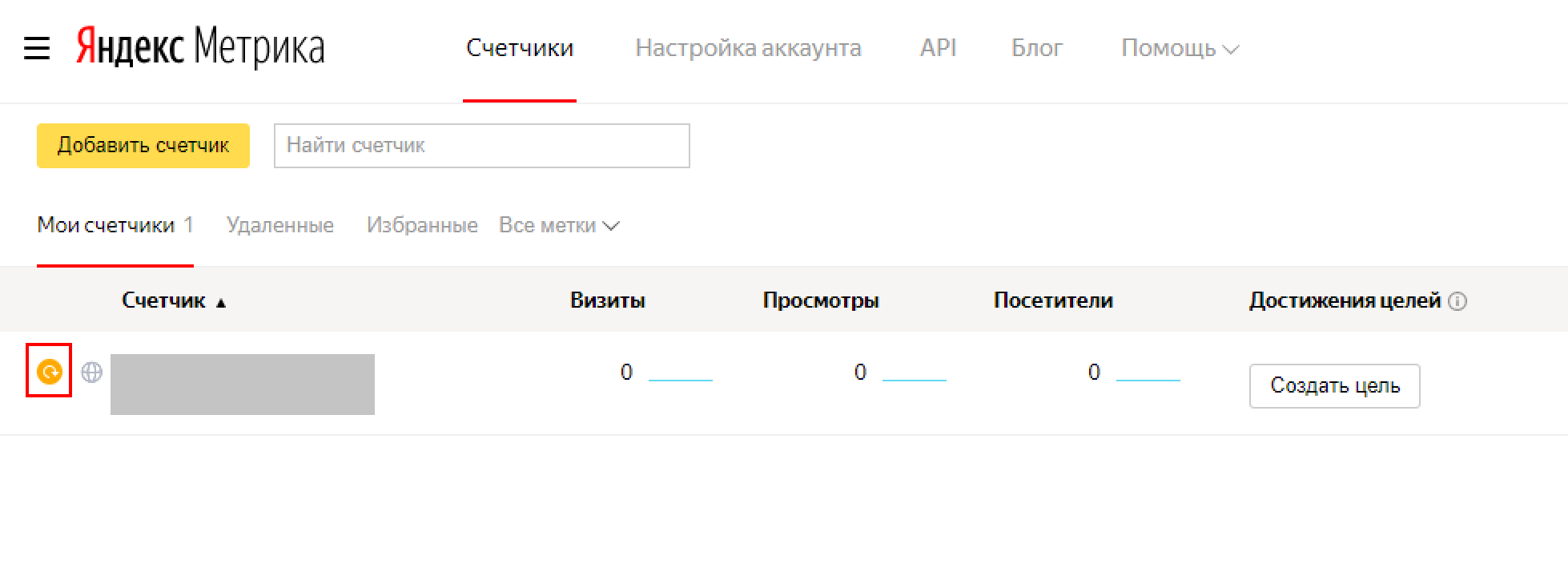 Обратите внимание, что при включении этой службы ее настройки необходимо будет прописать в коде скрипта.
Обратите внимание, что при включении этой службы ее настройки необходимо будет прописать в коде скрипта.
Если «Яндекс.Метрика» (установка на сайте о которой нам была описана) уже была на вашем сайте, но вы изменили какие-то пункты в ее настройках, вам придется заново писать код на всех страницах.
Чтобы сделать этот процесс более удобным, следует в главном меню метрики кликнуть левой кнопкой мыши по пункту «Диспетчер файлов». Все страницы вашего ресурса будут представлены в очень удобном для редактирования виде. Для смены страниц нужно нажать на значок гаечного ключа, который находится в правой части рабочего диалога.
Другие советы по настройке
Кстати, вот дополнительная информация о правильной настройке метрики. Код необходимо (!) вставлять между тегами
, так как иначе он может работать некорректно. Если вам довелось проверить правильность его размещения, присвоив соответствующие теги. Разумеется, метрику для сайта необходимо редактировать после любых изменений.
Очень важно правильно настроить фильтры. Это может быть крайне полезно в том случае, когда вы хотите исключить из статистического набора отдельных посетителей. Таким образом, с помощью фильтрации вы можете легко отсечь всех посетителей, которые заходят на сайт с определенных IP-адресов или из отдельной доменной зоны. Возможна работа только с определенными страницами или рефералами. Для каждого счетчика может быть одновременно включено около трех десятков фильтров. Внимание! Изменения необратимы, поэтому работать с ними нужно очень осторожно.
С помощью этих счетчиков можно очень «тонко» модифицировать страницу, поэтому предлагаю как можно быстрее освоить их правильное применение.
Важные примечания
Обычно после установки приложения на сайт вы начинаете получать статистические данные уже через полчаса. Если есть какая-то ошибка, ее описание появится в «личном кабинете» на сайте «Яндекса». Оперативность получения данных также находится на высоком уровне: зачастую временной разрыв между активностью пользователя и отправкой информации вам составляет не более пяти минут (чаще — менее минуты).
Если статистика не приходит по истечении этого времени, обязательно проверьте скрипт встраивания, так как его поведение говорит о допущенной в процессе установки ошибке.
Показатели плагина
Как мы и обещали, немного поговорим о специальном плагине для этого замечательного сервиса. Он позволяет быстро проверить, быстро ли сервис просматривает всю сохраненную за день статистику. Прежде чем установить метрику на сайт, зайдите в панель управления дополнениями (только для пользователей Chrome и Firefox), а затем найдите там плагин «Яндекс.Метрика».
Интерфейс данного приложения максимально прост, так что вы наверняка разберетесь с ним сами. Тем не менее, мы все же осветим некоторые моменты. Итак, при правильной установке вы увидите активный значок. Если щелкнуть левой кнопкой мыши, появится контекстное меню, из которого можно узнать о статистике и других параметрах программы.
Мифы и легенды блогосферы
Как обычно, с «Яндексом» не все так гладко. В частности, многие молодые веб-мастера Рунета наперебой рассказывают друг другу разные страшилки. Во многих из них сообщают, что единственная причина, из-за которой может падать посещаемость даже популярного в недавнем прошлом сайта, — это «Яндекс.Метрика». Установка на сайт, якобы, ведет к сознательному обнулению статистики Яндекс’ом.
В частности, многие молодые веб-мастера Рунета наперебой рассказывают друг другу разные страшилки. Во многих из них сообщают, что единственная причина, из-за которой может падать посещаемость даже популярного в недавнем прошлом сайта, — это «Яндекс.Метрика». Установка на сайт, якобы, ведет к сознательному обнулению статистики Яндекс’ом.
Это правда?
Давайте посмотрим на проблему. Думаете, старые и «опытные» сайты популярны только благодаря оптимизации? Да, многие из них возникли еще во времена, когда слово SEO никто и в Рунете не использовал, а пользователи даже не подозревали о его значении. Увы, вынужден вас разочаровать: если сайт интересный, его в любом случае будут читать. Если нет, ни одна метрика не сделает вас хуже.
Думаете, создатели поисковых алгоритмов «Яндекса» даже не догадались ввести в систему немного измененный алгоритм анализа молодых блогов?
Инсайты
Что можно сказать в заключение? Если вам нужна посещаемость сайта, найдите «Яндекс.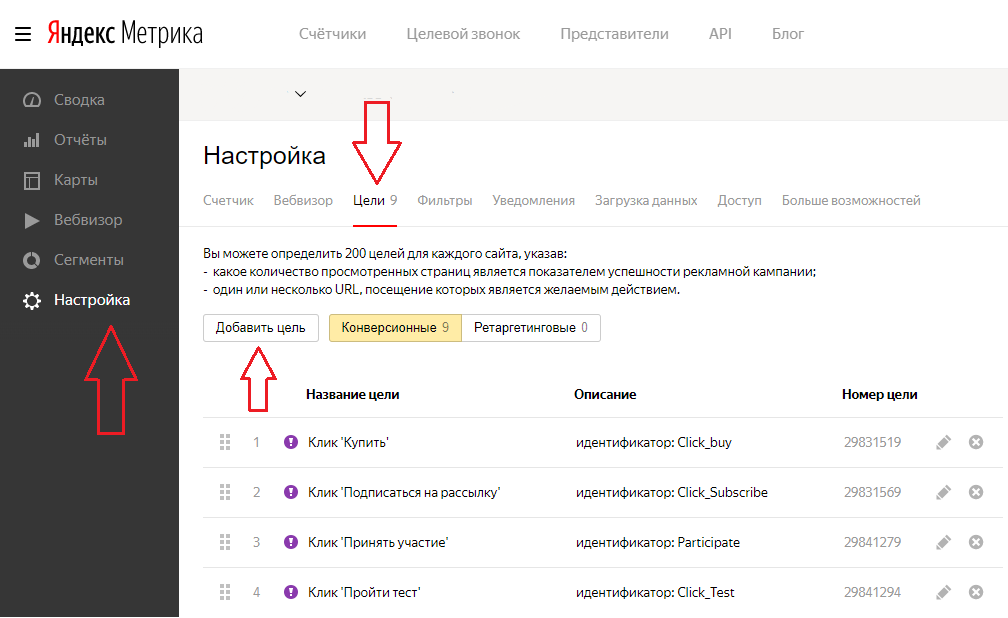 Метрику» — лучшее решение. Данное приложение корректно и в полном объеме предоставляет вебмастерам данные о популярности сайта, дает возможность организовать рекламную кампанию с выгодой для ресурса.
Метрику» — лучшее решение. Данное приложение корректно и в полном объеме предоставляет вебмастерам данные о популярности сайта, дает возможность организовать рекламную кампанию с выгодой для ресурса.
В настоящее время поведенческим факторам пользователей уделяется большое внимание, что автоматически делает метрику совершенно незаменимым инструментом. Если вы уделите пристальное внимание управлению ресурсом, метрика на сайте поможет вам «раскрутить» его еще сильнее. Его создатели помогут вам в этом, предоставив ценную информацию, которую можно использовать с большой пользой!
AR: https://tostpost.com/ar/computers/1107-yandex-metric-website-how-to-install.html
БЫТЬ: https://tostpost.com/be/kamputary/1890-yandeks-metryka-sayta-yak-ustalyavac.html
Германия: https://tostpost.com/de/computer/1887-yandex-metrik-website-wie-installiere.html
ES: https://tostpost.com/es/los-ordenadores/1892-el-yandex-la-m-trica-web-como-instalar.html
КК: https://tostpost.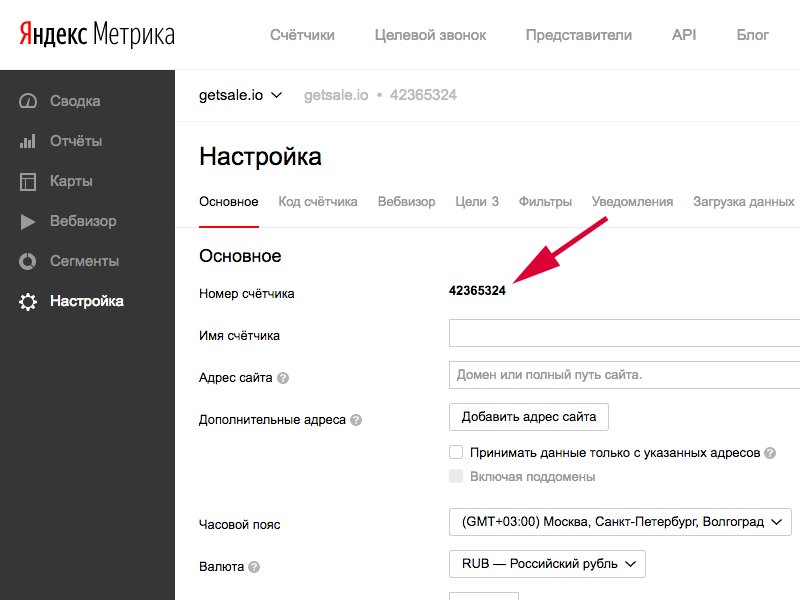 com/kk/komp-yuterler/1890-yandex-metrika-site-ornatu-sh-n-alay.html
com/kk/komp-yuterler/1890-yandex-metrika-site-ornatu-sh-n-alay.html
PL: https://tostpost.com/pl/komputery/1893-yandex-metryka-strony-jak-ustawi.html
ПТ: https://tostpost.com/pt/computadores/1890-yandex-a-m-trica-site-como-instalar.html
TR: https://tostpost.com/tr/bilgisayarlar/1896-yandex-metrik-web-sitesi-y-klemek-i-in-nas-l.html.
Великобритания: https://tostpost.com/uk/komp-yuteri/1892-yandeks-metrika-saytu-yak-vstanoviti.html
Ж: https://tostpost.com/zh/computers/1203-yandex-metric-website-how-to-install.html
Как синхронизировать данные Яндекс Метрики со Streamr
Узнайте, как использовать Airbyte для синхронизации данных Яндекс Метрики со Streamr за считанные минуты.
Опубликовано 06.07.2023
TL;DRЧто такое Яндекс Метрика
Что такое Streamr
Предварительные условияШаг 1: Настройка Яндекс Метрики
Шаг 2: Настройка Streamr
Шаг 3: Настройка соединенияИспользование случаевПодведение итоговTL;DR
Это можно сделать, создав конвейер данных вручную, обычно с помощью скрипта Python (для этого можно использовать такой инструмент, как Apache Airflow).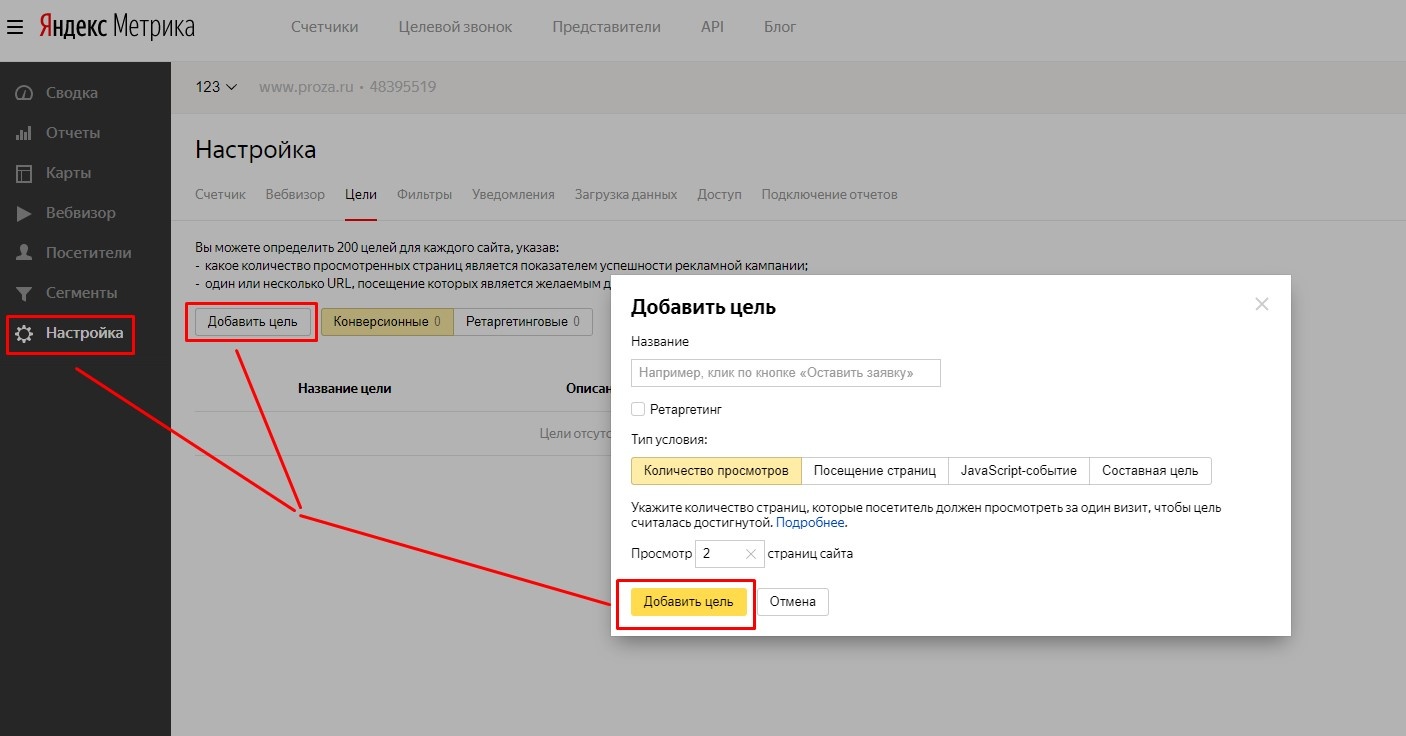 Этот процесс может занять более полной недели разработки. Или это можно сделать за считанные минуты на Airbyte в три простых шага:
Этот процесс может занять более полной недели разработки. Или это можно сделать за считанные минуты на Airbyte в три простых шага:
- настроить Яндекс Метрику в качестве исходного коннектора (используя Auth или обычно ключ API)
- настроить Streamr в качестве коннектора назначения
- определите, какие данные вы хотите передавать и как часто
Вы можете самостоятельно разместить конвейер с помощью Airbyte Open Source или заказать его управление с помощью Airbyte Cloud.
Цель этого руководства — показать вам, как это сделать.
Что такое Яндекс Метрика
Яндекс Метрика помогает вам получать описательные отчеты и записывать действия личных пользователей, чтобы определить, что люди ищут на вашем сайте. Это инструмент веб-аналитики, который вы можете легко использовать для сбора данных о посетителях вашего веб-сайта и их сеансах. С помощью инструмента веб-аналитики Яндекс Метрики можно легко получать наглядные отчеты и видеозаписи действий пользователей и отслеживать источники трафика. Яндекс Метрика — лучший плагин для WordPress.
Яндекс Метрика — лучший плагин для WordPress.
Что такое Streamr
Streamr — это протокол нулевого уровня для данных в реальном времени, который обеспечивает работу децентрализованной сети публикации/подписки Streamr. Над ним для идентификации, безопасности и платежей используются блокчейны, в настоящее время это Ethereum и xDai. Наверху находится прикладной уровень, включая платформу Data Union, Marketplace и Core, а также все сторонние приложения.
Необходимые условия
- Аккаунт в Яндекс Метрике для автоматического переноса данных клиента.
- Аккаунт Streamr.
- Активная учетная запись Airbyte Cloud или локальное использование Airbyte Open Source. Вы можете следовать инструкциям по настройке Airbyte в своей системе с помощью docker-compose.
Airbyte — это платформа интеграции данных с открытым исходным кодом, которая объединяет и оптимизирует процесс извлечения и загрузки данных из нескольких источников данных в хранилища данных. Он предлагает готовые коннекторы, включая Yandex Metrica и Streamr, для беспрепятственного переноса данных.
Он предлагает готовые коннекторы, включая Yandex Metrica и Streamr, для беспрепятственного переноса данных.
При использовании Airbyte для перемещения данных из Яндекс Метрики в Streamr он извлекает данные из Яндекс Метрики с помощью исходного коннектора, преобразует их в формат, который Streamr может принять с помощью предоставленной схемы, а затем загружает их в Streamr через целевой коннектор. Это позволяет компаниям использовать свои данные Яндекс Метрики для расширенной аналитики и анализа в Streamr, упрощая процесс ETL и экономя значительное время и ресурсы.
Шаг 1. Настройте Яндекс Метрику в качестве исходного коннектора
1. Во-первых, вам необходимо иметь учетную запись Яндекс Метрики и доступ к API-ключу. Если у вас его нет, вы можете создать его, следуя инструкциям на сайте Яндекс Метрики.
2. Получив ключ API, перейдите на панель инструментов Airbyte и нажмите «Источники» в меню слева.
3. Нажмите на кнопку «Создать новый источник» и выберите «Яндекс Метрику» из списка доступных коннекторов.
4. Введите имя источника и нажмите «Далее».
5. В разделе «Конфигурация подключения» введите в поле «Ключ API» свой API-ключ Яндекс Метрики.
6. Выберите нужный диапазон данных для вашего источника в поле «Диапазон дат».
7. Выберите показатели и параметры, которые вы хотите включить в свой источник, выбрав их в раскрывающихся меню в разделах «Метрики» и «Параметры».
8. Нажмите «Тест», чтобы убедиться, что соединение работает правильно.
9. Если проверка прошла успешно, нажмите «Создать», чтобы сохранить исходный коннектор Яндекс Метрики на Airbyte.
Шаг 2. Настройте Streamr в качестве коннектора назначения
1. Сначала перейдите к коннектору назначения Streamr на веб-сайте Airbyte.
2. Нажмите кнопку «Начать», чтобы начать процесс установки.
3. Введите ключ API Streamr и идентификатор потока Streamr в соответствующие поля.
4. Выберите формат данных, который вы хотите использовать для передачи данных (например, JSON, CSV).
5. Выберите частоту, с которой вы хотите передавать данные (например, ежечасно, ежедневно).
6. Выберите параметры сопоставления данных, которые лучше всего соответствуют вашим потребностям.
7. Проверьте соединение, чтобы убедиться, что ваши данные передаются правильно.
8. Убедившись, что соединение работает правильно, сохраните настройки и начните использовать коннектор назначения Streamr для передачи данных.
Шаг 3. Настройте соединение для синхронизации данных Яндекс Метрики со Streamr
После того, как вы успешно подключили Яндекс Метрику в качестве источника данных и Streamr в качестве пункта назначения в Airbyte, вы можете настроить конвейер данных между ними, выполнив следующие действия:
- Создайте новое подключение: На панели инструментов Airbyte перейдите на вкладку «Подключения» и нажмите кнопку «+ Новое подключение».
- Выберите источник: Выберите Яндекс Метрику из выпадающего списка настроенных источников.

- Выберите пункт назначения: Выберите Streamr из раскрывающегося списка настроенных пунктов назначения.
- Настройте синхронизацию: Определите частоту синхронизации данных в соответствии с потребностями вашего бизнеса. Airbyte позволяет планировать обновление данных как вручную, так и автоматически.
- Выберите данные для синхронизации: Выберите конкретные объекты Яндекс Метрики, из которых вы хотите импортировать данные в Streamr. Вы можете синхронизировать все данные или выбрать определенные таблицы и поля.
- Выберите режим синхронизации для ваших потоков: Выберите между полным обновлением или добавочной синхронизацией (с дедупликацией, если хотите), и это для всех потоков или на уровне потока. Инкрементальный доступен только для потоков, у которых есть первичный курсор.
- Проверьте соединение: Нажмите кнопку «Проверить соединение», чтобы убедиться, что ваша установка работает. Если проверка соединения прошла успешно, сохраните конфигурацию.

- Начать синхронизацию: Если тест пройден, нажмите «Настроить соединение». Airbyte начнет перемещать данные из Яндекс Метрики в Streamr в соответствии с вашими настройками.
Помните, что Airbyte синхронизирует ваши данные с заданной вами периодичностью, гарантируя, что ваше хранилище данных Streamr всегда будет соответствовать вашим данным Яндекс Метрики.
Варианты использования для переноса данных Яндекс Метрики в Streamr
Интеграция данных из Яндекс Метрики в Streamr дает несколько преимуществ. Вот несколько вариантов использования:
- Расширенная аналитика: Мощные возможности обработки данных Streamr позволяют выполнять сложные запросы и анализировать данные Яндекс Метрики, извлекая информацию, которая была бы невозможна только в Яндекс Метрике.
- Консолидация данных: Если вы используете несколько других источников наряду с Яндекс Метрикой, синхронизация со Streamr позволит вам централизовать данные для целостного представления о ваших операциях
- Анализ исторических данных: Яндекс Метрика имеет ограничения на исторические данные.
 Синхронизация данных со Streamr обеспечивает долгосрочное хранение данных и анализ исторических тенденций с течением времени.
Синхронизация данных со Streamr обеспечивает долгосрочное хранение данных и анализ исторических тенденций с течением времени. - Безопасность данных и соответствие требованиям: Streamr предоставляет надежные функции защиты данных. Синхронизация данных Яндекс Метрики со Streamr обеспечивает безопасность ваших данных и обеспечивает расширенное управление данными и управление соответствием требованиям.
- Масштабируемость: Streamr может обрабатывать большие объемы данных без ущерба для производительности, обеспечивая идеальное решение для растущего бизнеса с расширением данных Яндекс Метрики.
- Наука о данных и машинное обучение: Имея данные Яндекс Метрики в Streamr, вы можете применять к своим данным модели машинного обучения для прогнозной аналитики, сегментации клиентов и многого другого.
- Отчетность и визуализация: Хотя Яндекс Метрика предоставляет инструменты отчетности, инструменты визуализации данных, такие как Tableau, PowerBI, Looker (Google Data Studio), могут подключаться к Streamr, предоставляя более продвинутые возможности бизнес-аналитики.

Завершение
Подводя итог, в этом руководстве показано, как:
- Настроить учетную запись Яндекс Метрики в качестве соединителя источника данных Airbyte.
- Настройте Streamr в качестве соединителя назначения данных.
- Создайте конвейер данных Airbyte, который будет автоматически перемещать данные напрямую из Яндекс Метрики в Streamr после того, как вы установите расписание
С помощью Airbyte создание конвейеров данных занимает минуты, а возможности интеграции данных безграничны. Airbyte поддерживает самый большой каталог инструментов API, баз данных и файлов, среди других источников. Коннекторы Airbyte имеют открытый исходный код, поэтому вы можете добавлять любые настраиваемые объекты в коннектор или даже создавать новый коннектор с нуля без какой-либо локальной среды разработки или инженера данных в течение 10 минут с помощью конструктора коннекторов без кода.
Мы с нетерпением ждем, когда вы им воспользуетесь! Мы приглашаем вас присоединиться к разговору на канале Slack нашего сообщества или подписаться на нашу рассылку новостей. Вам также следует ознакомиться с другими учебными пособиями Airbyte и центром контента Airbyte!
Вам также следует ознакомиться с другими учебными пособиями Airbyte и центром контента Airbyte!
Часто задаваемые вопросы
Что такое ETL? ETL (аббревиатура от Extract, Transform, Load) — это жизненно важный процесс интеграции данных. Он включает в себя извлечение данных из различных источников, преобразование их в пригодный для использования формат и загрузку в базу данных, хранилище данных или озеро данных. Этот процесс позволяет проводить осмысленный анализ данных, улучшая бизнес-аналитику.
Какие данные можно извлечь из Яндекс Метрики?
Какие данные вы можете передавать в Streamr?
Какие инструменты ETL лучше всего подходят для передачи данных из Яндекс Метрики в Streamr?
Что такое ELT?
ELT (расшифровывается как Extract, Load, Transform) представляет собой современный подход к традиционному процессу интеграции данных ETL. В ELT данные сначала извлекаются из различных источников, загружаются непосредственно в хранилище данных, а затем преобразуются.



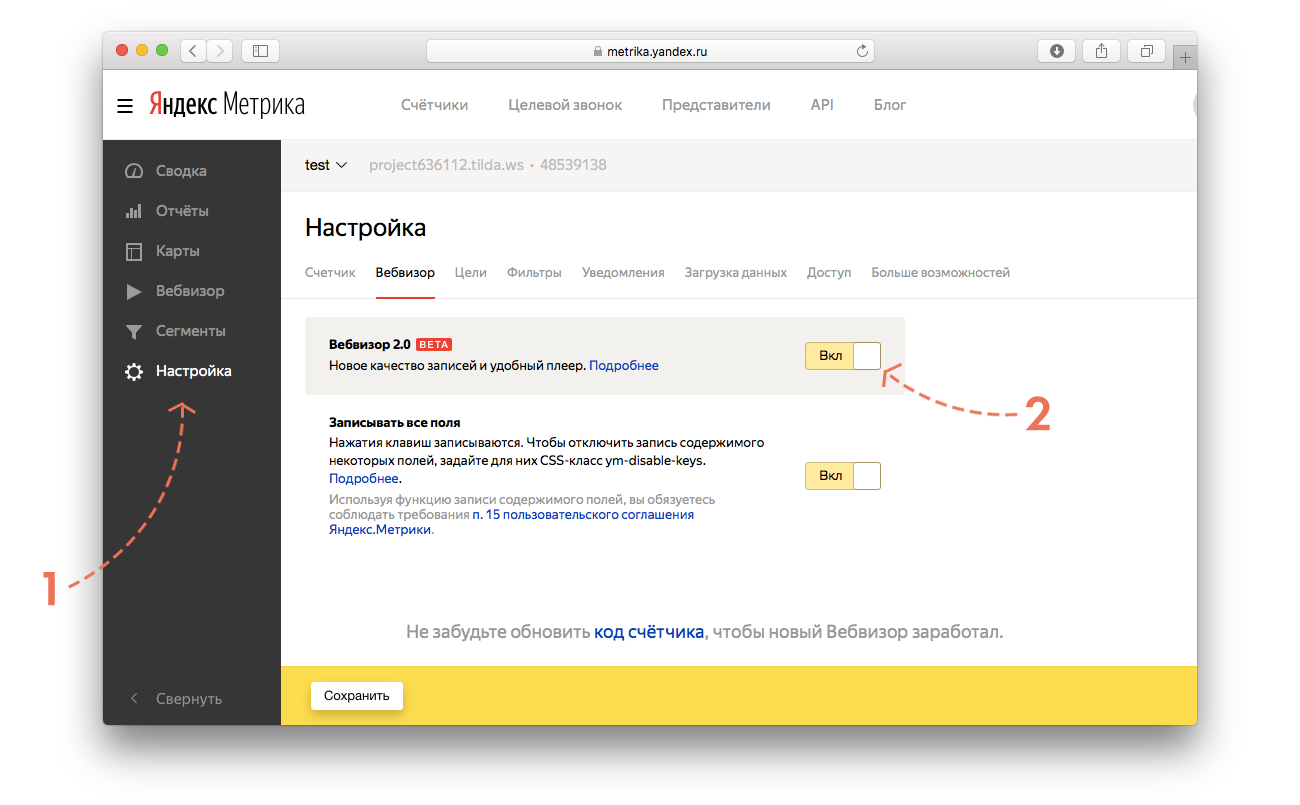 Эта цель более сложная для установки, т.к. нужно лезть в код сайта и дописывать код. Подробнее про то, какой код необходим и как его установить можно прочитать в статье про цели в Яндекс. Метрике.
Эта цель более сложная для установки, т.к. нужно лезть в код сайта и дописывать код. Подробнее про то, какой код необходим и как его установить можно прочитать в статье про цели в Яндекс. Метрике.
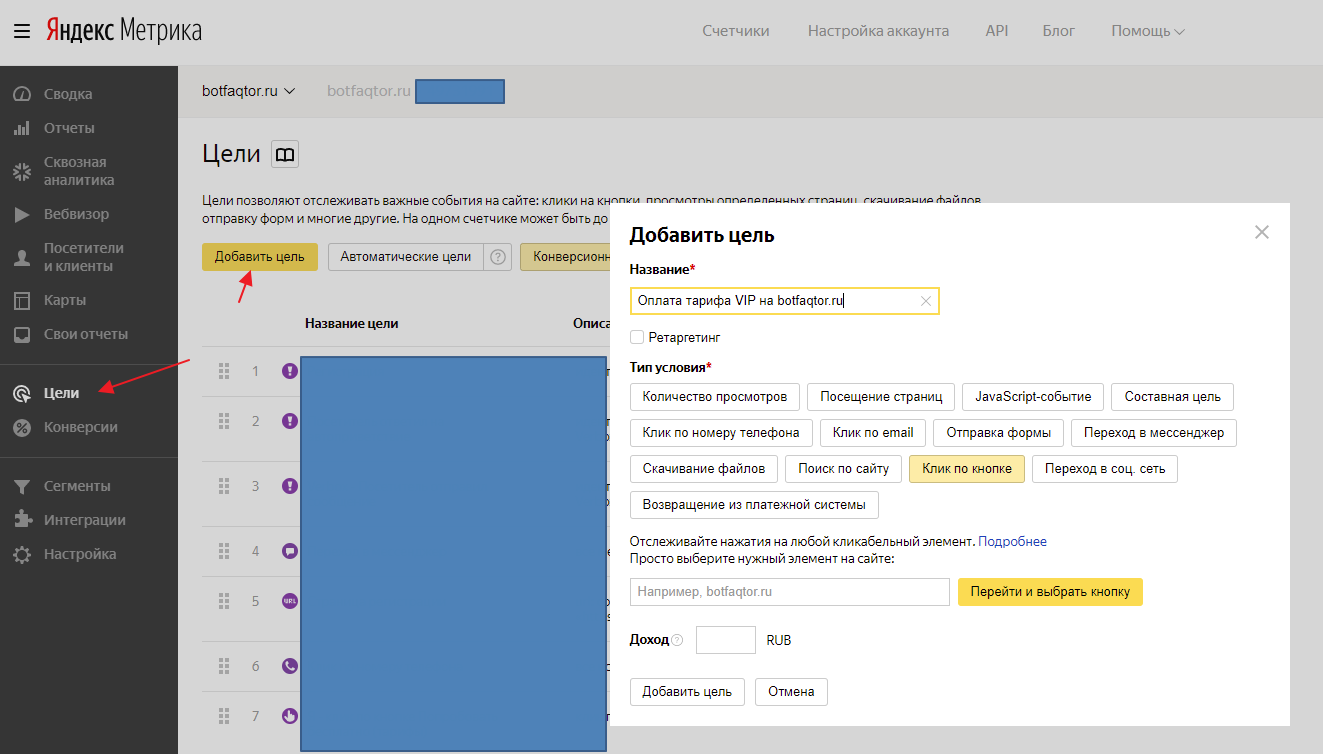

 Синхронизация данных со Streamr обеспечивает долгосрочное хранение данных и анализ исторических тенденций с течением времени.
Синхронизация данных со Streamr обеспечивает долгосрочное хранение данных и анализ исторических тенденций с течением времени.